Guide d’utilisation de Logic Pro pour iPad
-
- Qu’est-ce que Logic Pro ?
- Zones de travail
- Travail avec des boutons de fonction
- Travail avec des valeurs numériques
-
- Introduction aux pistes
- Création de pistes
- Création de pistes à l’aide de la fonction glisser-déposer
- Choix du type de région par défaut pour une piste d’instrument logiciel
- Sélection de pistes
- Duplication de pistes
- Réorganisation des pistes
- Changement du nom de pistes
- Changement d’icônes de pistes
- Changement des couleurs des pistes
- Utilisation de l’accordeur sur une piste audio
- Affichage de la piste de sortie dans la zone de pistes
- Suppression de pistes
- Modification des paramètres de piste
- Début d'un abonnement Logic Pro
- Comment obtenir de l’aide
-
- Introduction aux surfaces de lecture
- Utilisation des commandes latérales avec les surfaces de lecture
- Utilisation de la surface de lecture Clavier
- Utilisation de la surface de lecture Pads de batterie
- Utilisation de la surface de lecture Touche
- Utilisation de la surface de lecture Bandes d’accord
- Utilisation de la surface de lecture Bandes de guitare
-
- Introduction à l’enregistrement
-
- Avant d’enregistrer des instruments logiciels
- Enregistrement d’instruments logiciels
- Enregistrement de prises d’instrument logiciel supplémentaires
- Enregistrement sur plusieurs pistes d’instruments logiciels
- Enregistrement de plusieurs appareils MIDI sur plusieurs pistes
- Enregistrement simultané d’instruments logiciels et audio
- Fusion d’enregistrements d’instruments logiciels
- Retouche d’enregistrements d’instruments logiciels
- Remplacement d’enregistrements d’instruments logiciels
- Capture de la dernière performance MIDI
- Acheminement en interne de la sortie MIDI vers des pistes d’instruments logiciels
- Enregistrement avec le mode Monitoring de faible latence
- Usage du métronome
- Utilisation du décompte
-
- Introduction à l’arrangement
-
- Introduction aux régions
- Sélection de régions
- Couper, copier et coller des régions
- Déplacement de régions
- Suppression des blancs entre les régions
- Retard de lecture de régions
- Élagage de régions
- Mise de régions en boucle
- Répétition de régions
- Désactivation du son de régions
- Scission et fusion de régions
- Étirement de régions
- Séparation d’une région MIDI par tonalité de note
- Bounce des régions à leur place
- Modification du gain de régions audio
- Création de régions dans la zone Pistes
- Conversion d’une région MIDI en région Session Player ou en région de motif
- Renommage de régions
- Changement de la couleur des régions
- Suppression de régions
-
- Introduction aux accords
- Ajout et suppression d’accords
- Sélection d’accords
- Coupe, copie et collage de régions
- Déplacement et redimensionnement d’accords
- Mise en boucle d’accords sur la piste d’accords
- Modification d’accords
- Travail avec des groupes d’accords
- Utilisation de progressions des accords
- Changement du rythme d’accord
- Choix des accords suivis par une région Session Player
- Analyse de l’armature d’une plage d’accords
- Création de fondus sur des régions audio
- Extraction de stems vocaux et instrumentaux avec Séparateur de stem
- Accès aux fonctions de mixage avec le curseur
-
- Introduction à Live Loops
- Lancement et arrêt de cellules Live Loops
- Utilisation de cellules Live Loops
- Modification des réglages de boucle pour des cellules
- Mode d’interaction de la grille des Live Loops et de la zone de pistes
- Modification de cellules
- Modification de scènes
- Utilisation de l’éditeur de cellule
- Bounce des cellules
- Enregistrement d’une performance Live Loops
-
- Introduction
-
-
- Vue d’ensemble de l’éditeur de partition défilante
- Sélection de notes
- Ajout de notes
- Suppression de notes
- Désactivation du son de notes
- Élagage de notes
- Déplacement de notes
- Copie de notes
- Raccourcissement de superpositions
- Forcer le legato
- Verrouillage de la position des notes
- Transposition de notes
- Modification de la vélocité des notes
- Modification de la vélocité de relâchement
- Changement du canal MIDI
- Définition des identifiants d’articulation
- Quantification de la synchronisation
- Quantification de la tonalité
- Modification de Live Loops dans l’éditeur de cellule
-
- Introduction au séquenceur pas à pas
- Utilisation du séquenceur pas à pas avec Drum Machine Designer
- Enregistrement de motifs dans le séquenceur pas à pas en live
- Motifs d’enregistrement de pas dans le séquenceur pas à pas
- Chargement et enregistrement de motifs
- Modification de la lecture de motif
- Modification de pas
- Modification de rangées
- Modification des réglages de motif, rangée et pas dans le séquenceur pas à pas dans l’inspecteur
- Personnalisation du séquenceur pas à pas
-
- Introduction au mixage
-
- Types de tranches de console
- Commandes de tranches de console
- Affichage du niveau de crête et écrêtage
- Réglage du volume de tranche de console
- Réglage du format d’entrée des tranches de console
- Réglage de la sortie d’une tranche de console
- Réglage de la position de panoramique des tranches de console
- Désactivation ou lecture en solo du son des tranches de console
- Remplacement d’un patch sur une tranche de console par glisser-déposer
- Utilisation de modules dans la table de mixage
-
- Introduction à l’automation
- Affichage d’automation
- Écriture d’automation en temps réel
- Utilisation de l’automation avec des groupes de table de mixage
- Automation de cellule dans les Live Loops
- Annulation, désactivation ou suppression d’automation
- Lecture d’automation
- Création d’une automation avec le séquenceur pas à pas
-
- Vue d’ensemble des modules d’effets
-
- Vue d’ensemble des amplificateurs et des pédales
-
- Vue d’ensemble des effets de filtre
-
- Vue d’ensemble de l’EVOC 20 TrackOscillator
- Vue d’ensemble du vocoder
- Interface
- Commandes d’entrée
- Commandes de l’oscillateur de suivi
- Commandes de quantification de la tonalité
- Commandes de la banque de filtres
- Commandes de LFO
- Commandes de détection de signaux vocaux et non vocaux
- Commandes de sortie
-
- Vue d’ensemble des modules d’instruments
-
- Vue d’ensemble de l’ES2
- Vue d’ensemble de l’interface
-
- Vue d’ensemble de la modulation
- Utilisation du Mod Pad
-
- Vue d’ensemble de l’enveloppe Vector
- Utilisation des points de l’enveloppe Vector
- Utilisation des points Solo et Sustain de l’enveloppe Vector
- Définition des durées de segment d’enveloppe Vector
- Commandes du pad X/Y de l’enveloppe Vector
- Menu Vector Envelope Actions
- Contrôles de boucle de l’enveloppe Vector
- Formes de transition entre les points de l’enveloppe Vector
- Comportement de la phase de relâchement de l’enveloppe Vector
- Utilisation du redimensionnement temporel de l’enveloppe Vector
- Référence des sources de modulation
- Référence des sources de modulation Via
-
- Vue d’ensemble de Sample Alchemy
- Vue d’ensemble de l’interface
- Ajout de données source
- Enregistrement d’un préréglage
- Mode d’édition
- Modes Play
- Vue d’ensemble des sources
- Modes de synthèse
- Commandes granulaires
- Effets additifs
- Commandes d’effet additif
- Effets spectraux
- Commandes d’effet spectral
- Module Filter
- Filtres passe-bas, passe-bande et passe-haut
- Filtre Comb PM
- Filtre Downsampler
- Filtre FM
- Générateurs d’enveloppe
- Mod Matrix
- Routage de modulation
- Mode Motion
- Mode Trim
- Menu More
- Sampler
- Studio Piano
-
- Introduction aux synthétiseurs
- Principes fondamentaux des synthétiseurs
-
- Vue d’ensemble des autres méthodes de synthèse
- Synthèse par échantillonnage
- Synthèse par modulation de fréquence (FM)
- Synthèse par modélisation des composantes
- Synthèse par table d’ondes, vectorielle et arithmétique linéaire (LA)
- Synthèse additive
- Synthèse spectrale
- Resynthesis
- Synthèse par distorsion de phase
- Synthèse granulaire
- Copyright
Qu’est-ce que Logic Pro pour iPad ?
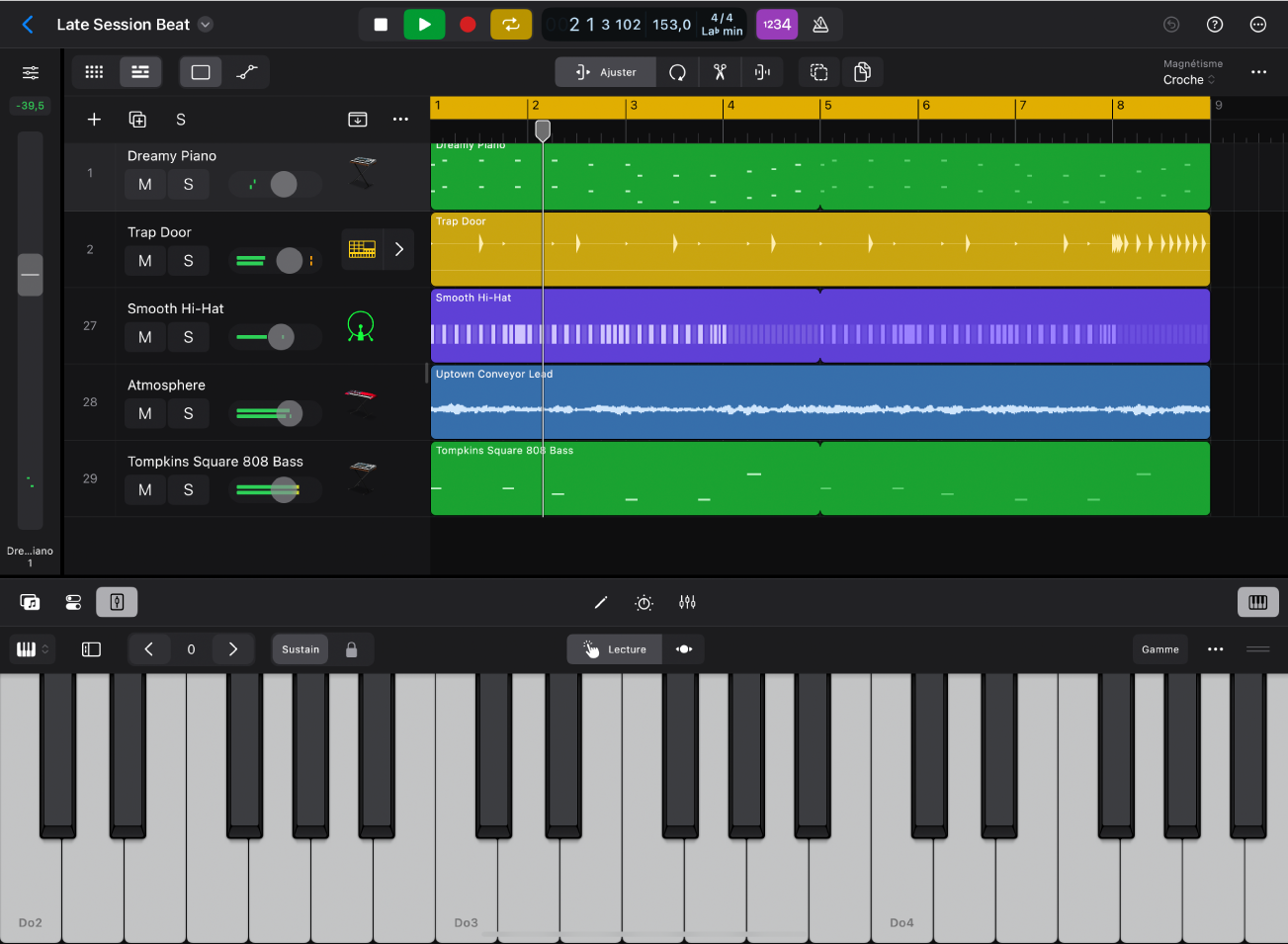
Logic Pro pour iPad comporte une collection complète d’outils créatifs sophistiqués pour composer au niveau professionnel, créer des rythmes, éditer et mixer, le tout avec une interface conçue depuis zéro pour iPad. Utilisez Multi-Touch dans Logic Pro pour jouer des instruments logiciels puissants du bout des doigts et interagir naturellement avec des commandes intuitives.
Des outils de production créatifs facilitent la création de rythmes et l’exploration de nouveaux territoires acoustiques, et une table de mixage complète vous donne tout ce dont vous avez besoin pour créer un mixage digne d’une production professionnelle entièrement sur iPad.
Voici un aperçu de ce que vous pouvez faire avec Logic Pro :
Trouver des sons dans le navigateur qui comprend une grande collection de patchs, de boucles, de préréglages et autre matériel musical pouvant être ajouté et utilisé dans vos projets.
Sample Alchemy et Beat Breaker vous fournissent des outils de création de rythmes et de production avancés.
Jouez et enregistrez une grande variété d’instruments logiciels à l’aide de gestes Multi-Touch à l'aide de surfaces de lecture à l’écran ou d'un clavier musical USB ou Bluetooth connecté. Vous pouvez aussi jouer et enregistrer des Extensions Audio Unit de tierce partie que vous avez enregistrés sur votre iPad.
Enregistrez des voix, des instruments ou n’importe quel type de son pouvant être capturé au moyen d’un micro, et modifiez les régions enregistrées dans l’éditeur audio.
Créer un arrangement multipiste à partir de vos enregistrements, boucles et autre matériel musical dans la zone de pistes.
Arrangez et jouez avec des idées musicales en temps réel dans la grille des Live Loops. Les cellules de la grille contiennent des phrases musicales et des boucles que vous pouvez démarrer et arrêter à loisir, tout en conservant la synchronisation avec les temps et le tempo du projet.
Utilisez des joueurs Session Player virtuels pour créer des performances réalistes et dynamiques de basse, de clavier et de batteries dans divers styles s’adaptant au matériel du projet et aux ajustements que vous faites dans l’éditeur de Session Player.
Créez des motifs de répétition dans le séquenceur pas à pas en éditant des pas dans une grille. Chaque rangée peut déclencher des événements de note MIDI ou des modifications aux paramètres de l’automation. Vous pouvez modifier des pas individuels, des rangées et le motif entier.
Modifier des régions et des cellules à l’aide d’un ensemble d’éditeurs optimisés pour toutes sortes de tâches et de types de régions.
Affichez et modifiez les modules et les envois pour une piste dans la zone Modules, où vous pouvez rapidement donner forme à votre son et le peaufiner à l’aide de mosaïques de modules.
Mixer votre projet à l'aide de la table de mixage, où vous pouvez visualiser et modifier des commandes de tranche de console, personnaliser des options de routage et ajouter et modifier des modules.
Automatiser les changements de réglages de module de mixage, d’effets ou d’instrument sur la durée à l’aide de l’automation de mixage à rappel total. Il est possible d’enregistrer les changements d’automation en temps réel et de les modifier plus tard.
Commander les réglages de tout le projet (y compris le tempo, la clé et le chiffrage de mesure). Exploiter des marqueurs pour définir différentes sections d’un projet.
Partager vos projets de différentes manières, y compris en travaillant avec des projets partagés à partir de Logic Pro pour Mac.
Découvrez des fonctions Logic Pro et renforcez vos compétences grâce à des cours étape par étape intégrés.
Ouvrez des projets créés avec GarageBand pour iOS/iPadOS et importez des enregistrements à partir de mémos vocaux.
Créez des modifications précises et une automation de piste détaillée avec l'Apple Pencil.